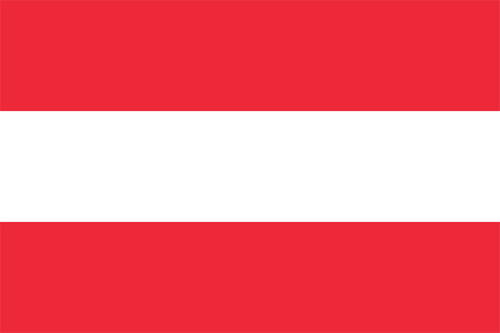App Screenshots
App Description
- Open-Source-Code -
https://github.com/olgamiller/SSTVEncoder2
- Unterstützte Modi -
Martin-Modi: Martin 1, Martin 2
PD-Modi: PD 50, PD 90, PD 120, PD 160, PD 180, PD 240, PD 290
Scottie-Modi: Scottie 1, Scottie 2, Scottie DX
Robotermodi: Roboter 36 Farbe, Roboter 72 Farbe
Wraase-Modi: Wraase SC2 180
Die Modusangaben sind dem Dayton Paper entnommen,
JL Barber, „Proposal for SSTV Mode Specifications“, 2000:
http://www.barberdsp.com/downloads/Dayton%20Paper.pdf
- Bild -
Tippen Sie auf die Menüschaltfläche "Bild aufnehmen" oder "Bild auswählen" oder
Verwenden Sie die Option "Teilen" einer beliebigen App wie Galerie, um ein Bild zu laden.
Um das Seitenverhältnis beizubehalten, werden bei Bedarf schwarze Ränder hinzugefügt.
Das Originalbild kann in einem anderen Modus ohne erneutes Laden erneut gesendet werden.
Nach Bilddrehung oder Moduswechsel des Bildes
wird auf die native Größe dieses Modus skaliert.
Nach dem Schließen der App wird das geladene Bild nicht gespeichert.
- Textüberlagerung -
Tippen Sie einmal, um eine Textüberlagerung hinzuzufügen.
Tippen Sie einmal auf die Textüberlagerung, um sie zu bearbeiten.
Lange drücken, um die Textüberlagerung zu verschieben.
Entfernen Sie den Text, um eine Textüberlagerung zu entfernen.
Nach dem Schließen der App werden alle Texte eingeblendet
gespeichert und beim Neustart neu geladen.
- Speisekarte -
"Play" - Sendet das Bild.
"Stop" - Stoppt das aktuelle Senden und leert die Warteschlange.
„Bild auswählen“ – Öffnet eine Bildbetrachter-App, um ein Bild auszuwählen.
„Take Picture“ – Startet eine Kamera-App, um ein Foto aufzunehmen.
„Als WAVE-Datei speichern“ – Erstellt eine Wave-Datei im Musikordner des SSTV Encoder-Albums.
"Bild drehen" - Dreht das Bild um 90 Grad.
"Modi" - Listet alle unterstützten Modi auf.
- SSTV-Bilddecoder -
Open-Source-Code:
https://github.com/xdsopl/robot36/tree/android
Auf Google Play die funktionierende App "Robot36 - SSTV Image Decoder":
https://play.google.com/store/apps/details?id=xdsopl.robot36
What's New
Basic Info
om.sstvencoder
2.9
Communications
Elterliche Aufsicht•Elterliche Aufsicht empfohlen
United States,Taiwan, China,China Hong Kong,Japan,Korea,India,Malaysia,Canada,Brazil,United Kingdom,Russia,Germany,Australia,Egypt,South Africa,China,Albania,Algeria,Argentina,United Arab Emirates,Aruba,Oman,Azerbaijan,Ireland,Estonia,Angola,Antigua and Barbuda,Austria,Papua New Guinea,Bahamas,Pakistan,Paraguay,Bahrain,Panama,Belarus,Bermuda,Bulgaria,Benin,Belgium,Iceland,Poland,Bosnia and Herzegovina,Bolivia,Belize,Botswana,Burkina Faso,Denmark,Togo,Dominican Republic,Ecuador,France,Philippines,Fiji,Finland,Cape Verde,Colombia,Costa Rica,Cuba,Kazakhstan,Haiti,Netherlands,Honduras,Kyrgyzstan,Guinea,Guinea-Bissau,Ghana,Gabon,Cambodia,Czech Republic,Zimbabwe,Cameroon,Qatar,Cayman islands,Cote d'Ivoire,Kuwait,Croatia,Kenya,Latvia,Laos,Lebanon,Lithuania,Liechtenstein,Luxembourg,Rwanda,Romania,Malta,Mali,North Macedonia,Mauritius,Bangladesh,Micronesia,Peru,Myanmar,Republic of Moldova,Morocco,Mozambique,Mexico,Namibia,Nicaragua,Nepal,Niger,Nigeria,Norway,Portugal,Sweden,Switzerland,Salvador,Serbia,Senegal,Cyprus,Saudi Arabia,Sri Lanka,Slovakia,Slovenia,Tajikistan,Thailand,Tanzania,Turks and Caicos islands,Trinidad and Tobago,Tunisia,Turkey,Turkmenistan,Guatemala,Venezuela,Uganda,Ukraine,Uruguay,Uzbekistan,Spain,Greece,Singapore,New Zealand,Hungary,Jamaica,Armenia,Yemen,Iraq,Iran,Israel,Italy,Indonesia,British Virgin islands,Jordan,Vietnam,Zambia,Chile,Macao, China,Ethiopia,Congo, Democratic Republic,Congo,Georgia,Libya,Sierra Leone,Saint Kitts and Nevis,Solomon islands,Comoros,Maldives,Suriname,Liberia,Gambia,Vanuatu,Chad,Dominica,Seychelles,Samoa,Djibouti,Eritrea,Somalia,San Marino,Saint Lucia,Grenada,Monaco,Vatican


 Ranking
Ranking